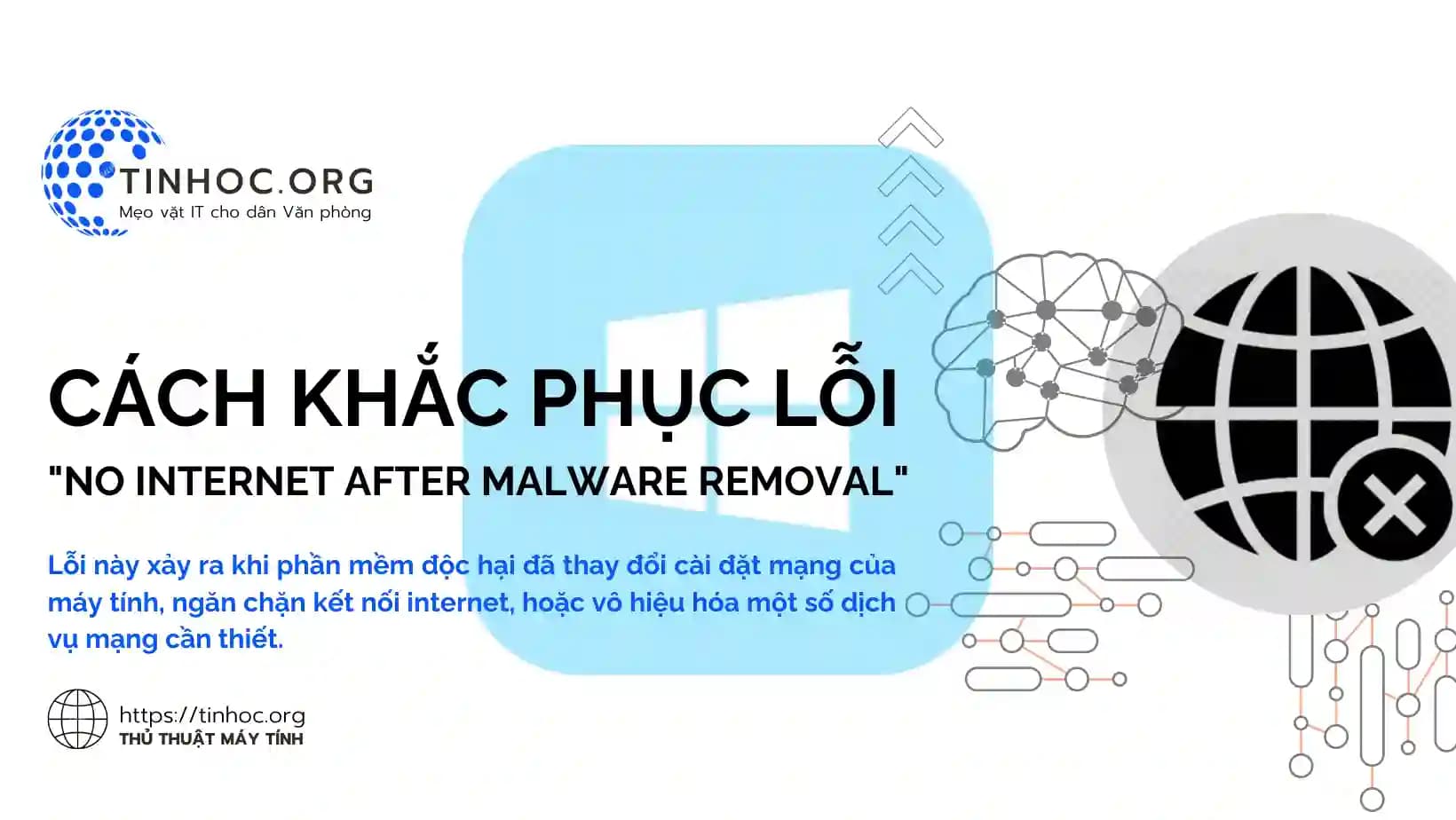I. Tổng quan về lỗi "No Internet After Malware Removal"
Lỗi này thường xảy ra trong trường hợp bạn vừa “dọn sạch” các phần mềm độc hại (malware) ra khỏi máy tính của mình và bạn phát hiện ra rằng không thể kết nối được Internet.
-
Phần mềm độc hại đã thay đổi cài đặt mạng của máy tính.
-
Phần mềm độc hại đã cài đặt một chương trình ngăn chặn kết nối internet.
-
Phần mềm diệt virus đã vô hiệu hóa một số dịch vụ mạng cần thiết.
Các phần mềm độc hại, đặc biệt là phần mềm quảng cáo, thường sẽ thay đổi thiết lập proxy server hoặc DNS của máy tính để thêm các địa chỉ độc hại: Điều này có thể khiến bạn không thể truy cập Internet hoặc bị chuyển hướng đến các trang web độc hại.
Tham khảo thêm:
II. Cách khắc phục lỗi "No Internet After Malware Removal"
1. Thiết lập lại proxy server trình duyệt
-
Tùy theo mỗi trình duyệt sẽ có tùy chọn cài đặt proxy khác nhau, bạn có thể tham khảo thêm về hướng dẫn của trình duyệt mình đang sử dụng.
-
Dưới đây là ví dụ cho trình duyệt Internet Explorer trên Windows:
-
Bước 1: Mở trình duyệt Internet Explorer.
-
Bước 2: Nhấp vào Tools > Internet Options.
-
Bước 3: Nhấp vào Connections > LAN Settings.
-
Bước 4: Bỏ tích Use a proxy server for your LAN.
-
Bước 5: Nhấp OK.
-
-
Sau khi thiết lập lại proxy server của trình duyệt, bạn cần khởi động lại trình duyệt của mình để các thay đổi có hiệu lực.
-
Hoặc nếu có thể, bạn cũng nên thiết lập lại luôn proxy server của máy tính.
2. Thiết lập lại DNS
-
Bước 1: Mở ứng dụng Control Panel.
-
Bước 2: Nhấp vào Network and Internet > Network and Sharing Center > Nhấp vào Change adapter settings.
-
Bước 3: Nhấp chuột phải vào kết nối mạng mà bạn đang sử dụng và chọn Properties.
-
Bước 4: Nhấp vào Internet Protocol Version 4 (TCP/IPv4) và chọn Properties.
-
Bước 5: Nhấp vào Use the following DNS server addresses.
-
Bước 6: Nhập địa chỉ DNS của nhà cung cấp dịch vụ Internet của bạn.
-
Bước 7: Nhấp OK.
Lưu ý: Sau khi thiết lập lại DNS, bạn cần khởi động lại máy tính của mình để các thay đổi có hiệu lực.
Tham khảo thêm:
3. Sử dụng công cụ quét phần mềm độc hại khác
-
Nếu bạn đã thử các bước trên mà vẫn không thể khắc phục lỗi, bạn có thể cần phải sử dụng công cụ quét phần mềm độc hại khác để quét lại máy tính của mình.
-
Một số công cụ quét phần mềm độc hại khác có thể phát hiện và loại bỏ phần mềm độc hại mà công cụ diệt virus của bạn không thể phát hiện.
-
Dưới đây là một số công cụ quét phần mềm độc hại miễn phí mà bạn có thể thử:
-
Malwarebytes
-
HitmanPro
-
AdwCleaner
-
Tham khảo thêm: Cách quét virus trong Windows Defender
III. Cách phòng tránh lỗi "No Internet After Malware Removal"
Để phòng tránh lỗi "No Internet After Malware Removal", bạn nên thực hiện các hành động sau:
-
Sử dụng phần mềm diệt virus và tường lửa đáng tin cậy.
-
Cập nhật phần mềm diệt virus và tường lửa thường xuyên.
-
Sử dụng các biện pháp bảo mật khi duyệt web, chẳng hạn như sử dụng trình duyệt web có tính năng bảo mật tích hợp, cài đặt các tiện ích mở rộng bảo mật, và không truy cập các trang web không đáng tin cậy.
-
Tạo bản sao lưu thường xuyên của dữ liệu quan trọng.